本文详细讲解了HyFi智能无线路由器的网络配置方法以及HyFi智能无线套装的安装流程。为了实现HyFi智能无线套装的正常上网功能,您需要按照以下步骤进行操作:
1、HyFi路由器与扩展器的注册
2、HyFi路由器的连接方式
3、电脑IP地址的设置
4、HyFi路由器的上网配置
 HyFi智能无线路由器套装
HyFi智能无线路由器套装
第一步、HyFi路由器与扩展器的注册
1、将HyFi路由器和扩展器插入电源插座。
 将HyFi路由器和扩展器插在插座上
将HyFi路由器和扩展器插在插座上
2、当HyFi路由器的指示灯持续亮起后,按下Config键,此时指示灯会快速闪烁。
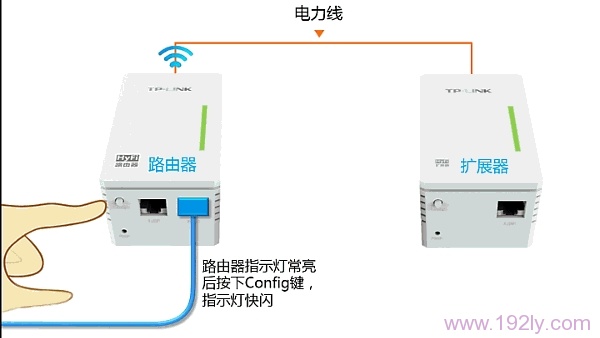 按下HyFi路由器上的Config键
按下HyFi路由器上的Config键
3、在两分钟内按下扩展器的Config键,按下后扩展器的指示灯也会快速闪烁。
 在两分钟内按下HyFi扩展器上的Config键
在两分钟内按下HyFi扩展器上的Config键
4、约30秒后,HyFi路由器与扩展器的指示灯均变为常亮,表示注册成功。
 约30秒后HyFi路由器与扩展器的指示灯均变为常亮
约30秒后HyFi路由器与扩展器的指示灯均变为常亮
第二步、HyFi路由器的连接
1、通过电话线连接:用户需准备两根网线,一根用于连接ADSL Modem(猫)与HyFi路由器的WAN接口,另一根用于连接电脑与HyFi路由器的LAN接口。
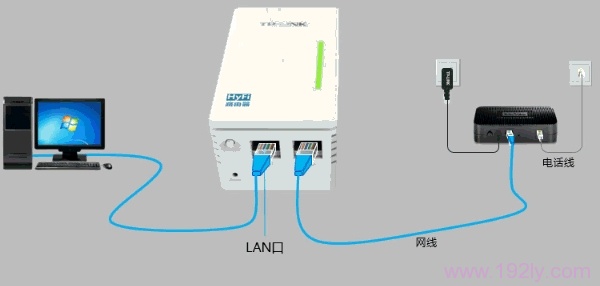 电话线接入时HyFi路由器的正确连接图示
电话线接入时HyFi路由器的正确连接图示
2、通过光纤连接:用户需准备两根网线,一根用于连接光猫与HyFi路由器的WAN接口,另一根用于连接电脑与HyFi路由器的LAN接口。
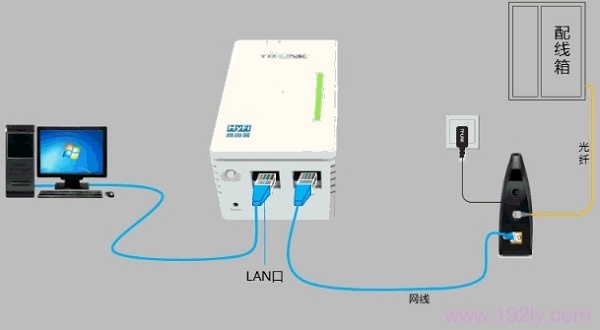 光纤接入时HyFi路由器的正确连接图示
光纤接入时HyFi路由器的正确连接图示
3、通过网线入户连接:用户只需准备一根网线,先将宽带运营商提供的宽带网线插入HyFi路由器的WAN接口,再用准备好的网线一头连接电脑,另一头连接HyFi路由器的LAN接口。
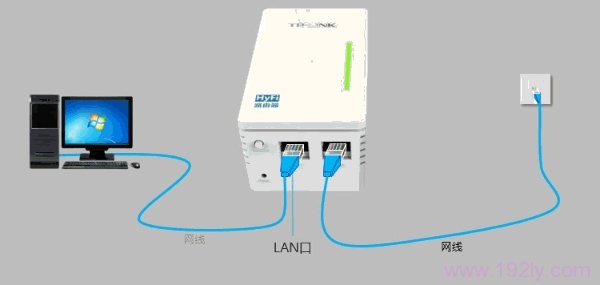 宽带网线入户时HyFi路由器的正确连接图示
宽带网线入户时HyFi路由器的正确连接图示









 陕公网安备41159202000202号
陕公网安备41159202000202号